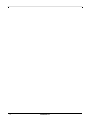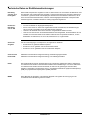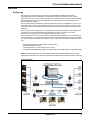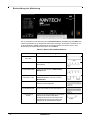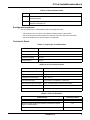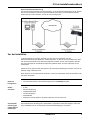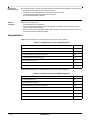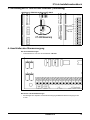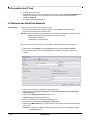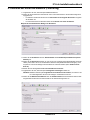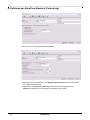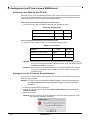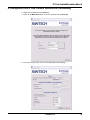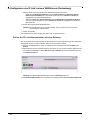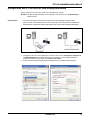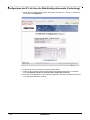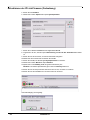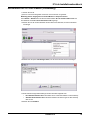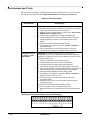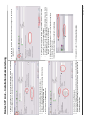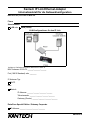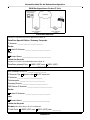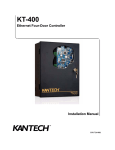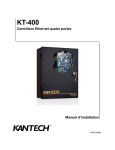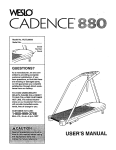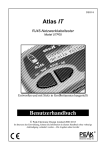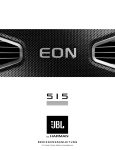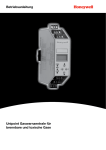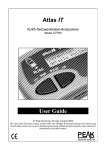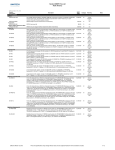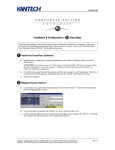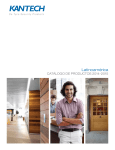Download Kantech IP Link
Transcript
Kantech IP Link Ethernet-Adapter Installationshandbuch DN1692-0710 Installationskurzanleitung auf der letzten Seite! DN1670-0706 IP Link Installationshandbuch Inhaltsverzeichnis Allgemeine Informationen .............................................................................................1 Copyright-Informationen ..................................................................................1 Technischer Support ........................................................................................1 Technische Daten zu Richtlinienanforderungen ...........................................................2 Einhaltung von FCC- und IC-Vorgaben ...........................................................2 Hinweis zur Einhaltung von UL 294 .................................................................2 Andere UL-Vorgaben .......................................................................................2 CE und C-Tick Konformität ..............................................................................2 RoHS ...............................................................................................................2 WEEE ..............................................................................................................2 Übersicht ......................................................................................................................3 Einführung ..................................................................................... 3 Beschreibung der Abdeckung ......................................................... 4 Konfigurationsoptionen ................................................................... 5 Technische Daten .......................................................................... 5 Bestellinformationen .....................................................................................................6 Verfügbare Modelle ........................................................................ 6 Installationshandbücher .................................................................. 6 Standortbeurteilung ......................................................................................................6 Netzwerktopologie .......................................................................... 6 LAN-Konfigurationen ...................................................................... 7 WAN-Konfigurationen ..................................................................... 8 Vor der Installation ........................................................................................................9 Netzwerkkonfiguration .....................................................................................9 Geräte-Checkliste ............................................................................................9 Vorsichtsmaßnahmen gegen elektrostatische Entladungen ............................9 Referenzmaterial-Checkliste ..........................................................................10 Standort-Checkliste .......................................................................................10 Aufgabenlisten ............................................................................................................10 Montage des IP Link ...................................................................................................11 Anschließen der Erdung .............................................................................................11 Verbinden des IP Link mit dem Datenbus ..................................................................12 Anschließen des Stromversorgung ............................................................................13 Einschalten des IP Link ..............................................................................................14 Definieren des EntraPass-Standorts ..........................................................................14 Überprüfen der Kommunikation mit dem IP Link ........................................................17 Konfigurieren des IP Link in einem WAN/Internet ......................................................18 Vorbereiten des WAN für den IP Link ............................................ 18 Konfigurieren des IP Link am Remotestandort ............................... 18 Prüfen der IP Link-Kommunikation mit dem Gateway ..................... 20 Konfigurieren des IP Link über die Web-Konfigurationsseite .....................................21 Aktualisieren der IP Link-Firmware .............................................................................23 Zurücksetzen des IP Link ...........................................................................................26 DN1692-0710 i ii DN1692-0710 IP Link Installationshandbuch Allgemeine Informationen CopyrightInformationen © 2007 Tyco Safety Products, Canada, Ltd. Alle technischen Daten waren zum Zeitpunkt der Drucklegung aktuell und können sich jederzeit ohne Vorankündigung ändern. Kantech und das Kantech-Logo sind in den USA und/oder anderen Ländern Marken der Tyco International Services AG bzw. ihrer Tochtergesellschaften. Technischer Support Wenden Sie sich bei technischen Fragen zum IP Link und anderen Kantech-Produkten an den technischen Support: Montag bis Freitag. Country/Region Telefon Hours Email North America Gebührenfreies Servicetelefon +888 222 1560 (GMT -05:00) USA and Kanada Direct: +450 444 2030 Fax: +450 444 2029 8:00 to 20:00 [email protected] Latin America (GMT -03:00) Argentina Direct: +5411 4717 2929 Direct: +5411 4717 1320 Direct: +5411 4717 5525 Fax: +5411 4717 1060 9:00 to 18:00 [email protected] 8:30 to 18:00 [email protected] [email protected] Asia (GMT +08:00) Singapore Direct: +65 6319 9820 Fax: +65 6319 9821 Direct: +65 6389 8297 Fax: +65 6389 8292 Europe Gebührenfreies Servicetelefon +800 CALL TYCO / +800 2255 8926 (GMT +01:00) Bahrain +800 04127 France +33 04 72 79 14 83 Greece +00 800 31 22 94 53 Russia +8 10 800 2052 1031 Spain +900 10 19 45 Turkey +00 800 31 92 30 37 United Arab Emirates +800 0 31 0 7123 United Kingdom +44 08701 ADT SUP / 44 08701 238 787 Direct: +31 475 352 722 Fax: +31 475 352 725 8:00 to 18:00 DN1692-0710 [email protected] 1 Technische Daten zu Richtlinienanforderungen Einhaltung von FCC- und IC-Vorgaben Diese Gerät entspricht den Vorgaben von Teil 15, Klasse A der FCC-Vorschriften. Der Betrieb ist unter den folgenden zwei Voraussetzungen gestattet: (1) Dieses Gerät darf keine störenden Interferenzen verursachen. (2) Dieses Gerät muss empfangene Interferenzen einschließlich Interferenzen, die zu einem unerwünschten Betrieb führen, tolerieren. Dieses Digitalgerät der Klasse A entspricht allen Anforderungen der Canadian Interference Causing Equipment Regulations. Hinweis zur Einhaltung von UL 294 • • • • UL-Norm für Geräte von Zugangskontrollsystemen. Der IP Link ist in der UL 294 für den ergänzenden Einsatz mit EntraPass, KT-300-Steuerungen, ioProx Proximity-Lesegeräten und T.Rex-REX-Geräten aufgeführt. Jedes IP Link-Gehäuse wird an einem sicheren und geschützten Standort montiert. Jeder IP Link wird mit einer wechselstrombetriebenen LED ausgestattet, die außerhalb des IP Link installiert und mit einem Relais auf der Platine verbunden wird und jederzeit sichtbar ist, um den Relaisstatus zu überwachen, wie in UL 294, Abschnitt 32.1.5, vorgeschrieben. Andere ULVorgaben Um den UL-Eintragungen zu entsprechen, ist Folgendes zu beachten: • Einsatz eines UL-gelisteten 60950-Computers • Einsatz nur von UL-gelisteten oder UL-anerkannten Kabeln • Einsatz nur von UL-gelisteteten oder UL-anerkannten Adaptern CE und C-Tick Konformität EN55022: Informationstechnologie-Ausrüstung, Radiostörungseigenschaften. EN55024: Informationstechnologie-Ausrüstung, Immunitätseigenschaften. RoHS Die RoHS-Richtlinie steht für die Beschränkung der Verwendung gefährlicher Stoffe in elektrischen und elektronischen Geräten. Diese Richtlinie verbietet das Inverkehrbringen von neuen elektrischen und elektronischen Geräten auf dem EU-Markt, die mehr als die genehmigten Anteile an Blei, Kadmium, Quecksilber, sechswertigem Chrom, und Flammschutzmittel mit polybromiertem Biphenyl (PBB) und polybromiertem Diphenylether (PBDE) enthalten. WEEE Diese Richtlinie gilt für Elektro- und Elektronik-Altgeräte und reguliert die Entsorgung und die umwelttechnische Handhabung dieser Produkte. 2 DN1692-0710 IP Link Installationshandbuch Übersicht Einführung Der Kantech IP Link sorgt für einen einfachen und kosteneffizienten Betrieb Ihres KantechSicherheitssystems über ein Netzwerk. Im Gegensatz zu ähnlichen Geräten ruft der IP Link die Steuerungen (KT-100, KT-200, KT-300) asynchron ab und kommuniziert mit dem EntraPass Gateway nur bei Bedarf. So wird die erforderliche Bandbreite für den Betrieb Ihres Sicherheitssystems im Netzwerk erheblich gesenkt. Der IP Link spielt bei der Feststellung, was bei bestimmten Ereignissen und Befehlen zu tun ist, eine wesentliche Rolle. Der IP Link lenkt bestimmte Ereignisse, die er von einer Steuerung erhält, an das EntraPass Gateway. Andererseits sendet er Befehle vom EntraPass Gateway an die entsprechende Steuerung. Der IP Link ist leicht zu konfigurieren. Verwenden Sie die EntraPass-Workstation, einen Webbrowser oder die einfach zu bedienende Standalone-Awendung KT-Finder. KT-Finder ist eine kleine Anwendung, um einen IP Link in einem lokalen Netzwerk (LAN) zu finden. Der IP Link ist extrem sicher. Er verwendet eine 128-Bit-AES-Verschlüsselung, um mit dem Gateway zu kommunizieren. So wird verhindert, dass Hacker aus dem Internet eindringen können. Gleichzeitig wird eine sichere Kommunikation gewährleistet, wenn er über das Internet oder ein WAN verwendet wird. • • • • Sichere Kommunikation mit 128-Bit-AES-Verschlüsselung Minimale Bandbreitennutzung Unterstützt werden bis zu 32 Steuerungen pro IP Link Kompatibel mit EntraPass Special Edition, Corporate Edition und Global Edition mit Corporate Gateway Hinweis: Kantech empfiehlt einen VC-485 für jeden Standort. Wenn die Kommunikation mit einer dieser Steuerungen unterbrochen wird, hält das VC-485 die Kommunikation mit den anderen Steuerungen aufrecht. Systemarchitektur DN1692-0710 3 Beschreibung der Abdeckung Der IP Link besitzt eine rote Status-LED, die mit Heartbeat Patterns (mit Abdeckung) oder STAT (ohne Abdeckung) beschriftet ist. Ihr Hauptzweck besteht darin anzuzeigen, ob EntraPass vorhanden ist und ob Abrufe stattfinden. Tabelle 1 beschreibt die verschiedenen Muster, die auftreten können. Eine Beschreibung der anderen Status-LEDs finden Sie in Tabelle 2. Tabelle 1: Status-LED „Heartbeat Patterns“ Pulse Beschreibung Leuchtet KONSTANT für 15 Sek. Der IP Link bootet. 1 kurzes Blinken/Sek. Der IP Link ist konfiguriert und kommuniziert mit dem Gateway. 1 langes Blinken/Sek. Der IP Link befindet sich im Werkstandard (DHCP)-Modus. Muster 1 sek 3 Blinken in 3 Sek. und AUS für 1 Sek. Der IP Link befindet sich im erzwungen statischen IP-Modus (192.168.1.2) und im Werkstandard. 4 kurze Blinken/Sek. Der IP Link kommuniziert nicht mehr mit dem Gateway, ist aber konfiguriert. 5 kurze Blinken/Sek. Der IP Link bereitet sich auf einen Reboot vor. 1 langer Puls für 2,5 Sek. 4 Der IP Link hat eine Übertragung vom Gateway oder KT-Finder erhalten. Nach dieser Verzögerung kehrt der IP Link wieder in das vorherige Muster zurück. Eignet sich für die Überprüfung der Netzwerkkommunikation. DN1692-0710 IP Link Installationshandbuch Tabelle 2: Netzwerk-Status-LEDs Speed Bleibt in einem 10BaseT-Netzwerk AUS, in einem 100BaseT-Netzwerk AN. Activity Blinkt, um Netzwerkaktivität anzuzeigen, leuchtet bei intensiver Netzwerkaktivität. Link Bleibt AN, wenn das Netzwerk vorhanden ist, schaltet sich AUS, wenn kein Netzwerk vorhanden ist. Konfigurationsoptionen Der IP Link kann über 3 unterschiedliche Optionen konfiguriert werden: • • • Mit EntraPass, wenn sich der IP Link im gleichen lokalen Netzwerk (LAN) befindet Mit der Anwendung KT-Finder lokal über ein LAN oder remote über das Internet oder WAN Mit einem Webbrowser wie Internet Explorer nur lokal (LAN) Technische Daten Tabelle 3: Umgebungs- und Elektrodaten Beschreibung Technische Daten Betriebstemperatur 0 °C bis 49 °C Luftfeuchtigkeit 0 bis 85 % nicht kondensierend, kein Außenbetrieb Gleichstromeingang 12 V DC Eingangsstrom 175 mA Tabelle 4: IP Link Technische Daten Beschreibung Technische Daten Abmessungen 26,7 x 9,5 x 3,12 cm Gewicht 0,6 kg Leiterplatten-Abmessungen 8,30 x 13,3 cm Kommunikationsports RJ-45 Ethernet 10/100Base-T und RS-232 Kommunikationsgeschwindigkeit Bis zu 115.200 Baud bei serieller Kommunikation Flash-ROM 2 MB RAM 8 MB Tabelle 5: Daten für EntraPass Beschreibung Technische Daten Maximale Anzahl Steuerungen pro IP Link 32 Maximale Anzahl Standorte pro Gateway in EntraPass Corporate Edition und Global Edition 512 Maximale Anzahl Steuerungen in EntraPass Special Edition 64 DN1692-0710 5 Bestellinformationen Verfügbare Modelle • • • KT-IP: IP Link mit Metallabdeckung und Wandplatte KT-IP-PCB: IP Link Leiterplatte und Teile KT-IP-CAB: Schrank. Nur für die Verwendung mit KT-IP-PCB. Tabelle 6: Stückliste Beschreibung KT-IP KT-IP-PCB KT-IP-CAB IP Link mit Metallabdeckung und Wandplatte 1 - - IP Link nur Leiterplatte - 1 - Flachkabel mit RJ-12-Stecker, 1,8 m 1 1 - Erdungskabel 1 - 1 Nylonfüße - 5 - Installationshandbuch DN1670 – Englisch 1 1 - Schrank - - 1 Installationshandbücher Erhältlich als kostenloser Download in 4 weiteren Sprachen unter www.kantech.com. • DN1671 – Französisch • DN1672 – Spanisch • DN1692 – Deutsch • DN1693 – Italienisch Standortbeurteilung Bevor Sie mit der Installation des IP Link beginnen, müssen Sie die Konfiguration Ihrer Netzwerkarchitektur feststellen. Diese Angaben sind für den korrekten Betrieb des Kantech-Produkts, das Sie installieren werden, sehr wichtig. Wenden Sie sich an den Netzwerkadministrator des Standorts, an dem Sie den IP Link installieren, damit dieser Ihnen alle erforderlichen Netzwerkinformationen gibt. Sammeln Sie die für die Konfiguration des IP Link erforderlichen Netzwerkinformationen und füllen Sie das Informationsblatt für die Netzwerkkonfiguration aus, das Sie am Ende dieses Dokuments finden. Dieses Handbuch ist in verschiedene Abschnitte unterteilt, damit Sie die Konfiguration anhand der vorhandenen Architektur und Umgebung vornehmen können, bevor Sie weitere Komponenten hinzufügen. Netzwerktopologie Local Area Network (LAN) Ein LAN verbindet Netzwerkgeräte über eine relativ kurze Distanz. Ein vernetztes Bürogebäude, eine Schule oder ein Einfamilienhaus verfügen in der Regel über ein einzelnes LAN. Gelegentlich kann ein Gebäude jedoch auch verschiedene einzelne LANS beinhalten oder ein LAN erstreckt sich über mehrere Gebäude. 6 DN1692-0710 IP Link Installationshandbuch Wide Area Network (WAN) Wie der Begriff bereits schließen lässt, erstreckt sich ein WAN über eine große Distanz. Ein WAN ebenso wie das Internet umfasst einen Großteil der Welt. Ein WAN ist eine geografisch verteilte Sammlung von LANs. Ein Netzwerkgerät, der Router, verbindet LANs mit einem WAN. In der IPVernetzung verfügt ein Router sowohl über eine LAN- als auch eine WAN-Adresse. Ferner werden Sie feststellen, dass es zwei Konstanten bei LAN- und WAN-Netzwerktopologien gibt: • Die Zuweisung der IP-Adresse für die Kommunikation zwischen den Steuerungen und EntraPass • Die Verwaltung beider Typen von IP-Adressen, statisch und dynamisch Wir empfehlen, dass Sie den folgenden Abschnitt sorgfältig durchlesen, um die Konfiguration richtig zu wählen, die der Netzwerkarchitektur entspricht, in der Sie den IP Link installieren werden. LAN-Konfigurationen Es gibt zwei LAN-Konfigurationen für den IP Link: Hinweis: Kantech empfiehlt den Einsatz einer statischen oder reservierten DHCP-IP-Adresse für den IP Link und das Gateway. Statische IP-Adressierung Sie verwenden diesen Konfigurationstyp in einer Umgebung, in der der Netzwerkadministrator die IPAdresse für die Kommunikation zwischen EntraPass und IP Link festlegt. Wir empfehlen die Verwendung der EntraPass-Anwendung für die Konfiguration des IP Link. Die anderen beiden Methoden, KT-Finder und Web-Konfigurationsseite, können verwendet werden, wenn der PC nicht über eine laufende EntraPass-Anwendung verfügt. Reservierte DHCP-IP-Adressierung Sie verwenden diesen Konfigurationstyp in einer Umgebung, in der der Kunden-DHCP-Server die IPAdresse dem IP Link automatisch zuweist. Zusätzlich muss die IP-Adresse des IP Link gleich bleiben. Dies wird als reservierter DHCP bezeichnet. Wir empfehlen die Verwendung der EntraPassAnwendung für die Konfiguration des IP Link. Die anderen beiden Methoden, KT-Finder und WebKonfigurationsseite, können verwendet werden, wenn der PC nicht über eine laufende EntraPassAnwendung verfügt. DN1692-0710 7 WAN-Konfigurationen Wenn die Standorte voneinander entfernt sind und durch die Firewall eines Routers geschützt werden, muss die öffentliche IP-Adresse für die Kommunikation zwischen EntraPass und Remote-IP Link verwendet werden. Der Netzwerkadministrator muss Ihnen die öffentlichen IP-Adressen (lokal und remote) angeben. Die öffentliche IP-Adresse wird vom lokalen Internet Service Provider (ISP) angegeben, der die IP-Adresse kontrolliert. Hinweis: Kantech empfiehlt den Einsatz einer statischen oder reservierten DHCP-IP-Adresse für den Remote-IP Link und das Gateway, da die Router für Port-Weiterleitung konfiguriert werden müssen. Es gibt zwei WAN-Konfigurationen für den IP Link: Statische IP-Adressierung Sie verwenden diesen Adresstyp in einer Umgebung, in der der Netzwerkadministrator die IP-Adresse für die Kommunikation zwischen EntraPass und IP Link festlegt. Da sich die EntraPass-Anwendung am Host-Standort befindet, müssen Sie KT-Finder verwenden, um den IP Link zu konfigurieren. 8 DN1692-0710 IP Link Installationshandbuch Reservierte DHCP-IP-Adressierung Sie verwenden diesen Adresstyp in einer Umgebung, in der der Kunden-DHCP-Server die IP-Adresse dem IP Link automatisch zuweist. Da sich die EntraPass-Anwendung am Host-Standort befindet, müssen Sie KT-Finder verwenden, um den IP Link zu konfigurieren. Vor der Installation In diesem Stadium ist es wichtig, dass Sie sich, falls noch nicht geschehen, mit dem Netzwerkadministrator des Standorts in Verbindung setzen, an dem der IP Link installiert wird, damit Sie das Informationsblatt für die Netzwerkkonfiguration ausfüllen können. Wir empfehlen, dass Sie das Informationsblatt für die Netzwerkkonfiguration griffbereit halten und eine Kopie beim IP Link aufbewahren. Stellen Sie sicher, dass alle Teile funktionieren, alle notwendigen Werkzeuge vorhanden sind und der Standort richtig vorbereitet wurde. Wenn Sie Ihren IP Link mit EntraPass verbinden, müssen Sie sicherstellen, dass Sie EntraPass v4.00 oder höher verwenden. Netzwerkkonfiguration • Das Informationsblatt für die Netzwerkkonfiguration ist vollständig ausgefüllt GeräteCheckliste • • • • • • IP Link RS-232-Verkabelung Installationshandbuch VC-485 (empfohlen) Netzwerkkabel Netzwerk-Crossover-Kabel für die direkte Verbindung von PC und IP Link Vorsichtsmaßnahmen gegen elektrostatische Entladungen Eine elektrostatische Entladung kann elektrostatisch empfindliche Geräte beschädigen. Setzen Sie einen Antistatikschutz ein, um das Risiko einer Gerätebeschädigung zu vermeiden. DN1692-0710 9 Referenzmaterial-Checkliste Wir empfehlen dringend, dass Sie das entsprechende EntraPass-Referenzhandbuch zur Hand haben. • EntraPass Global Edition Referenzhandbuch, DN1597 • EntraPass Corporate Edition Reference Referenzhandbuch, DN1598 • EntraPass Special Edition Referenzhandbuch, DN1514 • KT-100 Referenzhandbuch, DN1678 StandortCheckliste Stellen Sie Folgendes sicher: • Der Montagestandort ist vorbereitet. • Der Standort wurde genehmigt und alle Verkabelungen entsprechen den UL-Anforderungen und anderen zutreffenden Vorschriften. • Alle vorbereitenden Standortarbeiten wurden abgeschlossen und der Standort ist sauber und frei von Staub oder anderen Kontaminationsstoffen. Aufgabenlisten Tabelle 7 gibt die Aufgaben für die Konfiguration des IP Link in einem LAN an. Tabelle 7: Aufgabenliste für eine LAN-Konfiguration Aufgabe Seite 1- Montage des IP Link 11 2- Anschließen der Erdung 11 3- Verbinden des IP Link mit dem Datenbus 12 4- Anschließen des Stromversorgung 13 5- Einschalten des IP Link 13 6- Definieren des EntraPass-Standorts 14 7- Überprüfen der Kommunikation mit dem IP Link 17 Tabelle 8 gibt die Aufgaben für die Konfiguration des IP Link in einem WAN an. Tabelle 8: Aufgabenliste für eine WAN-Konfiguration 10 Aufgabe Seite 1- Montage des IP Link 11 2- Anschließen der Erdung 11 3- Verbinden des IP Link mit dem Datenbus 12 4- Anschließen des Stromversorgung 13 5- Einschalten des IP Link 13 6- Definieren des EntraPass-Standorts 14 8- Konfigurieren des IP Link in einem WAN/Internet 18 DN1692-0710 IP Link Installationshandbuch 1- Montage des IP Link Der Installationsvorgang erfolgt durch Installation Ihres IP Link und je nach Netzwerkkonfiguration die anschließende Konfiguration über EntraPass oder KT-Finder. Bringen Sie zunächst den IP Link an, verbinden Sie Strom- und Erdungsanschlüsse und stellen Sie anschließend eine Verbindung zwischen Datenbus und IP Link her. Für den IP Link sind keine weiteren Gehäuse erforderlich. • Er muss an einem sicheren und leicht zugänglichen Ort aufgestellt werden, der die in den Umweltdaten angegebenen Umgebungsbedingungen erfüllt (siehe Tabelle 3 auf Seite 5). • Lassen Sie an den Seiten einen Spalt von 23 cm und an der Vorderseite von mindestens 33 cm. • Stellen Sie den IP Link nicht in der Nähe von elektrischen Geräten oder Kommunikationsgeräten auf. • Installieren Sie den IP Link mit den vier Schneidschrauben an den Befestigungsbohrungen an der gewünschten Wand. Positionen der Befestigungsbohrungen 2- Anschließen der Erdung Verbinden Sie den mitgelieferten grünen Erdleiter mit der Abdeckungsschraube mit dem Anschluss EARTH. Verwenden Sie einen einadrigen Vollkupferleiter, um den IP Link gut und in Übereinstimmung mit den örtlichen Gebäudebestimmungen zu erden. Erdung DN1692-0710 11 3- Verbinden des IP Link mit dem Datenbus Der IP Link kann mit allen Kantech-Steuerungen wie KT-100, KT-200 und KT-300 verbunden werden. KT-100 nutzt nur RS-485, KT-200 und KT-300 beide. • • • Weitere Informationen zum Anschluss von RS-232 an VC-485 mit einem RJ12-Stecker finden Sie in Tabelle 9 und Abbildung 1. Weitere Informationen zum Anschluss von RS-232 an KT-300 mit einem RJ12-Stecker finden Sie in Tabelle 9 und Abbildung 2. Weitere Informationen zum Anschluss von RS-232 an KT-200 finden Sie in Abbildung 3. Hinweis: Verwenden Sie immer nur ein Steuerungsmodell für einen Standort oder Datenbus. Tabelle 9: RS-232-Kabel zum IP Link RJ12-Stecker an TX RX GND VC-485 GRN RED BLK KT-300 RED GRN BLK Abbildung 1: RS-232-Anschluss mit RJ12 an VC-485 (KT-100, KT-200 und KT-300) Abbildung 2: RS-232-Anschluss mit RJ12 an KT-300 #1 (nur mit KT-300) 12 DN1692-0710 IP Link Installationshandbuch 3- Verbindung des IP Link mit dem Datenbus (Fortsetzung) Abbildung 3: RS-232-Anschluss an KT-200 #1 4- Anschließen des Stromversorgung Nur für KT-300-Steuerungen • Verwenden Sie 12 V DC von den Anschlüssen 12V AUX. Bei KT-100- und KT-200-Steuerungen • Sie benötigen eine separate 12 V DC-Stromversorgung mit Batterienotstromversorgung für den IP Link. DN1692-0710 13 5- Einschalten des IP Link 1. Schalten Sie den IP Link ein. 2. Vergewissern Sie sich vor der Konfiguration, dass sich der IP Link im Werkstandard (DHCP)-Modus befindet. Informationen zu den Leuchtmustern in den unterschiedlichen Status finden Sie in Tabelle 1 auf Seite 4. 3. Schließen Sie das Netzwerkkabel an. 6- Definieren des EntraPass-Standorts Vorbereitungen Folgende Vorbereitungen müssen getroffen werden: • Das Informationsblatt für die Netzwerkkonfiguration muss vollständig ausgefüllt werden. • Sie verfügen mindestens über EntraPass 4.00. Hinweis: Wenn Sie EntraPass Corporate Edition oder EntraPass Global Edition verwenden, müssen folgende Systemkomponenten installiert und konfiguriert werden: - eine EntraPass-Workstation, ein EntraPass Corporate Gateway. Der IP Link kommuniziert lokal über eine 10/100 Base-T-Ethernetverbindung mit EntraPass. 1. Wählen Sie im Menü Geräte die Option Standort oder klicken Sie auf Geräte > Standort. 2. Klicken Sie links oben im Fenster „Standort/Datenbus“ auf Neu, um einen neuen Standort zu erstellen. 3. Geben Sie den Namen des Standorts für beide Sprachen ein. 4. Wählen Sie auf der Registerkarte Allgemein im Menü Verbindungsart die Option Erweitertes Ethernet (IP Link). 5. Geben Sie die Anzahl der Kontroller in das Feld ein. Hinweis: Maximal 32 Kontroller pro IP Link. 6. Nehmen Sie alle weiteren erforderlichen Einstellungen vor. 7. Klicken Sie auf die Registerkarte Konfiguration des IP Link. 8. Geben Sie die MAC-Adresse ein. Sie finden diese auf dem Etikett neben der Anschlussleiste auf dem IP Link. Hinweis: Die ersten sechs Stellen sind bereits eingegeben und können nicht geändert werden: 00:50:F9:00:00:00. 14 DN1692-0710 IP Link Installationshandbuch 6- Definieren des EntraPass-Standorts (Fortsetzung) 9. Vergewissern Sie sich, dass die Option Online markiert ist. 10.Geben Sie die erforderlichen Informationen wie im Informationsblatt für die Netzwerkkonfiguration angegeben ein. • Für statische IP-Adressen klicken Sie auf Verwenden Sie die folgende IP-Adresse und geben Sie die Daten ein. • Für reservierte DHCP-IP-Adressen klicken Sie auf Erhalt eine autom. IP-Adresse. Beispiel für den automatischen Bezug einer IP-Adresse 11. Geben Sie die IP-Adresse oder den Domain-Namen des EntraPass Special Edition/Corporate Gateway ein. 12.Geben Sie die Anschluss-Nummer ein, die vom IP Link verwendet wird (standardmäßig Anschluss 18810). Wenn mehr als ein IP Link dieselbe IP-Adresse nutzt (WAN-/Internetanwendungen), muss für jeden IP Link eine eindeutige Anschluss-Nummer verwendet werden (siehe Verfahren 8 auf Seite 18). 13.Klicken Sie auf die Registerkarte IP Link Automatische Anschluss. 14.Vergewissern Sie sich, dass die Option Konfiguration übertragen markiert ist. Hinweis: Markieren Sie die Option Zugriff auf IP Link uber KT-Finder zulassen, um Fehler in der IP Link-Konfiguration mit KT-Finder anzeigen und beheben zu können. 15.Geben Sie die Öffentliche IP-Adresse oder den Domain-Namen des Remote-DHCP-Servers bzw. ausgehenden Routers laut Informationsblatt für die Netzwerkkonfiguration ein. DN1692-0710 15 6- Definieren des EntraPass-Standorts (Fortsetzung) 16.Klicken Sie auf die Registerkarte IP Link Parameter. 17.Überprüfen Sie die Verschlüsselung unter Weg-Konfiguration aktivieren. Es wird automatisch ein zufälliger Schlüssel erstellt. 18.Wählen Sie im Feld Kontroller’s baud rate die Baudrate des Steuerungsdatenbusses. Hinweis: Die Baudrate für die KT-200-Steuerung beträgt maximal 19200. 16 DN1692-0710 IP Link Installationshandbuch 6- Definieren des EntraPass-Standorts (Fortsetzung) 19.Die Einstellungen im Bereich Wartezeiten beziehen sich auf die Kommunikation mit dem Gateway. Um den Verbindungsstatus des IP Link mit EntraPass zu überprüfen und größeren Netzwerkverkehr zu vermeiden, sendet der IP Link in vordefinierten Abständen (beispielsweise 60 Sekunden) ein Muster an EntraPass. Wenn EntraPass nicht innerhalb dieses Zeitraums antwortet, wiederholt der IP Link den Vorgang einige Male und beendet die Abfrage, wenn keine Antwort empfangen wird. • Taktfrequenz (mm:ss): Das Intervall kann zwischen 1:00 und 59:59 liegen. Hierbei handelt es sich um die Taktfrequenz zwischen dem IP Link und dem Gateway. • Störung der Failsoft-Verzögerung am Kommunikations-Gateway (mm:ss): Die maximale Dauer hängt von der Einstellung der Taktfrequenz ab. Diese Einstellung gibt an, wie der lange IP Link für die Überprüfung benötigt, ob ein Kommunikationsfehler mit dem Gateway besteht, bevor in den eigenständigen Modus gewechselt wird. • Zählung wiederholen: Der Bereich liegt zwischen 1 und 15. Diese Einstellung gibt an, wie oft der IP Link versucht, den Kommunikationsfehler mit dem Gateway zu bestätigen. • Maximale Wartezeit Senden an Befehl (s:cc): Das Intervall kann zwischen 1:00 und 9:99 betragen. Diese Einstellung gibt an, wie lange die EntraPass Workstation auf die Bestätigung vom IP Link wartet. 20.Klicken Sie auf das Diskettensymbol, um Ihre Einstellungen zu speichern. Klicken Sie auf Schließen. 7- Überprüfen der Kommunikation mit dem IP Link Der IP Link befindet sich im Fahren fort mit: lokalen DHCP-Server (LAN) Schritt 1. Remote-DHCP-Server (WAN) Verfahren 8 auf Seite 18. 1. Überprüfen Sie den Kommunikationsstatus zwischen dem neuen IP Link und dem Gateway. Wählen Sie auf der EntraPass-Workstation im Menü Betrieb die Option Standort. 2. Wählen Sie im Feld Gateway Liste das gewünschte Gateway aus. Hinweis: In EntraPass Special Edition gibt es das Feld Gateway Liste nicht. Im Feld Kommunikationsstatus muss folgender Text angezeigt werden: IP Link Kommunikation OK. DN1692-0710 17 8- Konfigurieren des IP Link in einem WAN/Internet Vorbereiten des WAN für den IP Link Bei Einsatz des IP Link in einer WAN-Konfiguration hinter einem Router oder einer Firewall müssen die Ports für die lokalen Standorte (Gateway) und Remotestandorte (IP Link) weitergeleitet werden. Diese Aufgabe übernimmt in der Regel der Netzwerkadministrator. Ports, die am lokalen Standort (Gateway) verwendet werden 1. Leiten Sie die Ports 18001 und 18801 an die IP-Adresse des Gateway weiter. Tabelle 10: Gateway-Ports Aufgabe Port Protokoll Firmwareupgrade 18001 UDP Kommunikation mit dem IP Link 18801 UDP Ports, die am Remotestandort (IP Link) verwendet werden 2. Leiten Sie die Ports 18803 und 18810 an die IP-Adresse des IP Link weiter. Tabelle 11: IP Link Ports Aufgabe Port Protokoll Übertragung und KT-Finder 18803 UDP Kommunikation mit dem Gateway 18810 (Hinweis 1) UDP Web-Konfigurationsseite 80 (Hinweis 2) Hinweis 1: Wenn Sie mehr als einen IP Link an einem Remotestandort verwenden, muss jedem IP Link eine eindeutige Port-Nummer zugewiesen werden. Diese Informationen werden in Verfahren 6, Schritt 12. verwendet. Hinweis 2: Dieser Port wird für die Konfiguration des IP Link mit einem Webbrowser verwendet und darf nicht weitergeleitet werden. Dadurch könnte das Gerät nur in einem LAN verwendet werden. Konfigurieren des IP Link am Remotestandort KT-Finder ist eine Anwendung für die Konfiguration des IP Link im Local Area Network (LAN) oder Wide Area Network (WAN). Wichtig: KT-Finder ist auf der EntraPass-CD-ROM enthalten und kann zudem kostenlos unter http://www.kantech.com heruntergeladen werden. Es ist keine Installation erforderlich. 1. Schließen Sie alle EntraPass-Anwendungen. 2. Vergewissern Sie sich, dass sich der IP Link im Werkstandard (DHCP)-Modus befindet (siehe Tabelle 1 auf Seite 4). 3. Starten Sie KT-Finder. Hinweis: Wenn Sie versuchen, KT-Finder auszuführen, während EntraPass geöffnet ist, wird in etwa folgende Fehlermeldung angezeigt. 18 DN1692-0710 IP Link Installationshandbuch 8- Konfigurieren des IP Link in einem WAN/Internet (Fortsetzung) 4. Wählen Sie den IP Link im Menü Gerät aus. 5. Geben Sie die MAC-Adresse des IP Link ein und klicken Sie auf Verbinden. 6. Wenn der IP Link gefunden wird, wird die Konfigurationsseite angezeigt. DN1692-0710 19 8- Konfigurieren des IP Link in einem WAN/Internet (Fortsetzung) 7. Nehmen Sie Ihr Informationsblatt für die Netzwerkkonfiguration zur Hand: • Geben Sie die Öffentliche IP-Adresse oder den Domain-Namen des EntraPass Special Edition/Corporate Gateway ein. Diese Daten müssen mit den in Verfahren 6, Schritt 11. eingegebenen Informationen identisch sein. • Wählen Sie Erhalt eine autom. IP-Adresse oder Verwenden Sie die folgende IP-Adresse. Auch hier müssen die Daten mit den in Verfahren 6, Schritt 10. eingegebenen Informationen übereinstimmen. 8. Ändern Sie gegebenenfalls die Port-Nummer. Hinweis: Die Port-Nummer darf nur geändert werden, wenn mehr als ein IP Link an einem Remotestandort verwendet wird. 9. Klicken Sie auf OK. 10.Wiederholen Sie diesen Vorgang für jeden IP Link an diesem Standort. Prüfen der IP Link-Kommunikation mit dem Gateway Der IP Link sollte nach einigen Minuten die Kommunikation mit dem Gateway aufnehmen. Überprüfen Sie folgende Punkte, um sicherzustellen, dass eine Kommunikation besteht: 11. Die LED „Heartbeat Patterns“ des IP Link blinkt einmal pro Sekunde kurz (siehe Tabelle 1 auf Seite 4). 12.Überprüfen Sie die Kommunikation zwischen dem neuen IP Link und dem Gateway. Wählen Sie auf der EntraPass-Workstation im Menü Betrieb die Option Standort und dann das Gateway aus dem Feld Gateway Liste aus. Hinweis: In EntraPass Special Edition gibt es das Feld Gateway Liste nicht. Im Feld Kommunikationsstatus muss folgender Text angezeigt werden: IP Link Kommunikation OK. 20 DN1692-0710 IP Link Installationshandbuch Konfigurieren des IP Link über die Web-Konfigurationsseite Dieses Verfahren ist sinnvoll, wenn Sie IP Link vorkonfigurieren möchten. Hinweis: Die Web-Konfigurationsseite ist nur verfügbar, wenn sich der IP Link im WerkstandardModus befindet. Vorbereitungen • • Das Informationsblatt für die Netzwerkkonfiguration muss vollständig ausgefüllt werden. Stellen Sie fest, welche Verbindung mit dem IP Link besteht, und wählen Sie das entsprechende Netzwerkkabel. Nachstehend jeweils ein Beispiel für die unterschiedlichen Netzwerkkabeltypen 1. Vergewissern Sie sich vor der Konfiguration, dass sich der IP Link im erzwungenen statischen IP und Werkstandard-Modus befindet. Überprüfen Sie die Muster, um den Status festzustellen. Weitere Informationen hierzu finden Sie in Tabelle 1 auf Seite 4. 2. Ändern Sie die Netzwerkkonfigurationseinstellungen auf Ihrem Computer folgendermaßen: DN1692-0710 21 Konfigurieren des IP Link über die Web-Konfigurationsseite (Fortsetzung) 3. Starten Sie Ihren Webbrowser und geben Sie folgende IP-Nummer ein: 192.168.1.2. Drücken Sie anschließend die Eingabetaste. 4. Entfernen Sie am IP Link die Brücke zwischen PGM2 und IN2. 5. Geben Sie die IP-Adressen laut Informationsblatt für die Netzwerkkonfiguration ein und klicken Sie auf Konfiguration für IP Link speichern (Save configuration to IP Link). 6. Wenn Sie den konfigurierten IP Link am Standort installieren, müssen Sie dieselben Informationen in die EntraPass-Workstation eingeben. 22 DN1692-0710 IP Link Installationshandbuch Aktualisieren der IP Link-Firmware Warnung: Während dieses Upgrades besteht bis zu fünf Minuten lang keine Kommunikation mit der Steuerung. Dies muss entsprechend berücksichtigt werden. 1. Überprüfen Sie den Kommunikationsstatus zwischen dem IP Link und dem Gateway. Wählen Sie auf der EntraPass-Workstation im Menü Betrieb die Option Standort. 2. Wählen Sie im Feld Gateway Liste das gewünschte Gateway aus. Hinweis: In EntraPass Special Edition gibt es das Feld Gateway Liste nicht. Im Feld Kommunikationsstatus muss folgender Text angezeigt werden: IP Link Kommunikation OK. 3. Überprüfen Sie die Firmware-Version, bevor Sie fortfahren. Klicken Sie mit der rechten Maustaste auf den Namen des Standorts, um das Kontextmenü anzuzeigen. 4. Wählen Sie die Option Vollstandiger Status, um die Firmware-Version anzuzeigen. DN1692-0710 23 Aktualisieren der IP Link-Firmware (Fortsetzung) 5. Klicken Sie auf Schließen. 6. Wählen Sie im Menü Optionen die Option Systemparameter. 7. Klicken Sie im Bereich Firmware auf die Registerkarte IP Link. 8. Vergewissern Sie sich, dass die Option Aktualisierung von IP Link uber TFTP aktivieren markiert ist. 9. Klicken Sie auf die drei Punkte, um die Firmware-Datei anzugeben. 10.Wählen Sie die Firmware-Datei und klicken Sie auf OK. 11. Klicken Sie auf OK, um das Dialogfeld Systemparameter zu schließen. 12.Wählen Sie im Menü Betrieb die Option Standort. 13.Wählen Sie im Feld Gateway Liste das gewünschte Gateway aus. Hinweis: In EntraPass Special Edition gibt es das Feld Gateway Liste nicht. 14.Klicken Sie auf den entsprechenden Standort für den IP Link, um diesen zu markieren. 15.Klicken Sie auf die Schaltfläche zum erneuten Laden der Firmware. 16.Eine Bestätigung wird angezeigt. 24 DN1692-0710 IP Link Installationshandbuch Aktualisieren der IP Link-Firmware (Fortsetzung) 17.Klicken Sie auf Ja. 18.Der IP Link wird zurückgesetzt und mit der neuen Firmware neu gestartet. Warnung: Dieser Vorgang kann bis zu fünf Minuten in Anspruch nehmen. Unter Betrieb > Standort wird der Kommunikationsstatus IP Link Kommunikation fehlt und anschließend wieder IP Link Kommunikation OK angezeigt. 19.Klicken Sie mit der rechten Maustaste auf den Namen des Standorts, um das Kontextmenü anzuzeigen. 20.Wählen Sie die Option Vollstandiger Status, um die neue Firmware-Version anzuzeigen. 21.Zwei äußerst wichtige Statusmeldungen müssen ebenfalls aufgeführt sein: • IP Link Kommunikation OK für den Status der IP Link-Kommunikation mit dem Gateway. • Standort Kommunikation OK für die Kommunikation der Steuerungen mit dem Gateway über IP Link. 22.Klicken Sie auf Schließen. DN1692-0710 25 Zurücksetzen des IP Link Der IP Link kann zu Wartungs- und Konfigurationszwecken zurückgesetzt werden. Der IP Link kann auf zwei Arten zurückgesetzt werden: Werkstandard (DHCP) und erzwungene statische IP. Tabelle 12: Rücksetzoptionen Rücksetzarten Anweisungen Werkstandard (DHCP) WARNUNG: Mit dieser Rücksetzart werden sämtliche IP LinkKonfigurationseinstellungen einschließlich der IP-Adresse zurückgesetzt. 1. Trennen Sie das Gerät von der Stromversorgung. 2. Brücken Sie die Pins PGM1 und IN1 mit einem Leiter. Vorher sollten PGM2 und IN2 nicht gebrückt sein. 3. Schließen Sie das Gerät wieder an die Stromversorgung an. 4. Warten Sie 60 Sekunden. Die LED „Heartbeat Pattern“ oder STAT sollte durchgehend rot leuchten und anschließend sehr schnell blinken. 5. Entfernen Sie die Brücke zwischen PGM1 und IN1. 6. Informationen zu den Mustern finden Sie in Tabelle 1 auf Seite 4: 1 langes Blinken/Sek. 7. Der IP Link befindet sich nun im DHCP-Modus und versucht, automatisch eine IP-Adresse vom DHCP-Server zu beziehen. Erzwungene statische IP (192.168.1.2) und Werkstandard WARNUNG: Durch diesen Vorgang wird die gesamte IP LinkKonfiguration gelöscht und vorübergehend die IP-Adresse 192.168.1.2 zugewiesen, so dass der IP Link mit einem Webbrowser oder KT-Finder konfiguriert werden kann. 1. Trennen Sie das Gerät von der Stromversorgung. 2. Verbinden Sie die Pins PGM1 und IN1 mit einer Brücke. 3. Verbinden Sie die Pins PGM2 und IN2 mit einer Brücke. 4. Schließen Sie das Gerät wieder an die Gleichstromversorgung an. 5. Warten Sie 60 Sekunden. Die LED „Heartbeat Pattern“ oder STAT sollte durchgehend rot leuchten und anschließend sehr schnell blinken. 6. Entfernen Sie nur die Brücke zwischen PGM1 und IN1. 7. Informationen zu den Mustern finden Sie in Tabelle 1 auf Seite 4: 3 Blinken in 3 Sek. und AUS für 1 Sek. 8. Auf den IP Link kann nun über die IP-Adresse 192.168.1.2 zugegriffen werden. 9. Konfigurieren Sie den IP Link mit KT-Finder oder über die WebKonfigurationsseite. 10.Entfernen Sie die Brücke zwischen PGM2 und IN2. 11. Trennen Sie den IP Link fünf Sekunden lang von der Gleichstromversorgung und schließen Sie ihn anschließend wieder an. Abbildung 4: Anschlusspositionen für Rücksetzvorgänge 26 DN1692-0710 5. Geben Sie die IP Link-IP-Adresse ein. 6. Geben Sie die IP-Adresse (oder den Domain-Namen) des PCs an, auf dem EntraPass Special Edition/Corporate Gateway installiert ist. Wählen Sie die Registerkarte IP Link Automatisierte Anschluss. 2. Geben Sie die Anzahl der Kontroller Kontrollern ein. 3. Wählen Sie Erweitertes Ethernet IP Link als Verbindungstyp. Wählen Sie die Registerkarte Konfiguration des IP Link. 4. Geben Sie die IP Link-MAC-Adresse ein. 1. Wählen Sie in EntraPass v4.00 und höher Geräte > Standort. Wählen Sie ein Gateway und einen Standort aus oder erstellen Sie einen neuen Standort. 11. Überprüfen Sie den IP Link-Kommunikationsstatus. DN1692-0710 Wenn der IP Link im gleichen Teilnetz (LAN) installiert ist wie der in Schritt 6 definierte PC, wählen Sie Lokale IP-Adresse. • Wenn der IP Link in einem anderen Teilnetz (WAN) installiert ist, geben Sie die Öffentliche IP-Adresse (oder den Domain-Namen) des IP Link ein. Dies ist in der Regel die Router-Adresse/der Router-Name. 8. Klicken Sie auf das Diskettensymbol, um Ihre Konfiguration zu speichern. 9. Schließen Sie das Fenster. 10.Wählen Sie Betrieb > Standort und wählen Sie das Gateway. • 7. Die Parameter, die Sie in diesem Abschnitt definieren, hängen von der Art Ihrer Installation ab: Kantech IP Link – Installationskurzanleitung Kantech IP Link Ethernet-Adapter Informationsblatt für die Netzwerkkonfiguration Bitte füllen Sie pro IP Link ein Blatt aus. Firma: Standortname: LAN oder WAN (verso) LAN-Konfigurationen für den IP Link Verfahren 6: Definieren EntraPass-Standorts auf Seite 14. MAC-Adresse: 00:50:F9: ______:______:______ Port (18810 Standard) oder _______ IP-Adresse-Typ: DHCP oder Statisch IP-Adresse: ______.______.______.______ Teilnetzmaske: ______.______.______.______ Gateway (Router): ______.______.______.______ EntraPass Special Edition / Gateway Corporate IP-Adresse: ______.______.______.______ DN1692-0710 Informationsblatt für die Netzwerkkonfiguration WAN-Konfigurationen für den IP Link EntraPass-Standorts Verfahren 6: Definieren EntraPass-Standorts auf Seite 14. EntraPass Special Edition / Gateway Corporate IP-Adresse: ______.______.______.______ Router Lokale IP-Adresse: ______.______.______.______ oder Domain-Name: _____________________________ Leiten sie die ports Verfahren 8: IP Link in einem WAN/Internet auf Seite 18. EntraPass gateway-Ports: 18001 (UDP) und 18801 (UDP) IP Link-Standorts MAC-Adresse: 00:50:F9: ______:______:______ IP-Adresse-Typ: Statisch oder DHCP reserviert IP-Adresse: ______.______.______.______ Teilnetzmaske: ______.______.______.______ Gateway (Router): ______.______.______.______ DNS-Server IP-Adresse: ______.______.______.______ Router Lokale IP-Adresse: ______.______.______.______ oder Domain-Name: ____________________________ Leiten sie die ports Hinweis: Bitte füllen Sie pro IP Link ein Blatt aus. IP Link Ports: 18803 (UDP) und 18810 (UDP) oder _________ DN1692-0710